Как баофенг подключить к компьютеру
Сегодня поделюсь своим опытом установки ПО, подключения, настройки и работы с данными популярной радиостанции, который обобщенно можно назвать как программирование Baofeng UV-5R с помощью компьютера.

Установка драйвера
Для успешной установки драйвера USB кабеля нужно выполнить следующие шаги:
- Подключите кабель (только кабель! без рации!) к компьютеру.
Так как кабель подключается в разъёмы микрофона и наушников, если подключите кабель вместе с рацией (без предварительной установки драйвера кабеля), то при включении радиостанция Baofeng UV-5R будет сразу активироваться на передачу. При этом возможен перегрев радиостанции.
В случае корректной установки драйвера кабель в Диспетчере устройств будет иметь следующий вид:

Установка CHIRP
- Файл (File)
- Правка (Edit)
- Вид (View)
- Станция (Radio)
- Справка (Help)
Заниматься подробным описанием всех опций доступных в каждом из пунктов меню я не буду (можете пересмотреть их самостоятельно или почитать раздел Documentation на сайте CRIPR), а я лучше расскажу об основных действиях, которые CHIRP поможет выполнять вам с вашей радиостанцией Baofeng UV-5R.
Чтение настроек радиостанции Baofeng UV-5R

Теперь можно подключить Baofeng UV-5R к кабелю:

На всякий случай приведу так же фото с инструкцией по подключению радиостанции из самого CHIRP, для чего необходимо:

После получения данных с радиостанции Baofeng UV-5R первым делом настоятельно рекомендую сделать резервную копию, к которой можно будет вернуться в ходе дальнейшего изменения настроек.
Смена настроек радиостанции Baofeng UV-5R
Settings
Basic Settings
В данной группе настроек можно менять следующие значения:
Advanced Settings

Группа настроек Advanced Settings позволяет менять следующие основные значения:
Other Settings

Так как значения нижних и верхних порогов частот для диапазонов VHF и UHF имеют не только программные, а и аппаратные предпосылки, не рекомендую менять значения этих полей, если вы точно не уверены в том, что делаете.
Work Mode Settings

FM Radio Preset

DTMF Settings

Memories

В таблице каналов двойным нажатием на ячейке в соответствующих колонках можно задавать частоты (Frequency), имена каналов (Name) и другие значения. Для примера на фото выше я запрограммировал в свою Baofeng UV-5R частоты FRS\GMRS диапазона и присвоил им соответствующие имена.
На этом беглое программирование Baofeng UV-5R, пожалуй, можно завершать, для чего остается только загрузить изменения обратно в радиостанцию.
Запись настроек радиостанции Baofeng UV-5R

Сама же станция Baofeng UV-5R будет при этом активно мигать зеленым цветом.

По завершении операции загрузки радиостанция автоматически выключится, после чего сама загрузится и будет отображать вступившие в силу изменения.
Как вы уже видели многие из доступных для программирования Baofeng UV-5R настроек могут быть изменены и из штатного меню радиостанции. С появлением кабеля и CHIRP эти операции становятся более комфортными и менее затратными с точки зрения времени, т.к. то же сохранение частот требует нескольких движений мышью да пару нажатий клавиатуры, в то время как с клавиатурой радиостанции манипуляций требуется куда больше. Плюс возможна более тонкая настройка значений доступ к которым вообще блокирован из меню Baofeng UV-5R (к примеру те же имена каналов).
Однажды MAD устал собирать полезную информацию о туризме, выживании и снаряжении в блокноты, записывать цитаты на бумажках, добавлять закладки в сети, и откладывать полезные статьи на потом . Вот тогда он и решил запустить SECRET SQUIRREL, на страницах которого Вы сейчас находитесь. Что из этого получилось - судить Вам
Отчёт о покупке специального кабеля, который нужен для прошивки частот на рациях Baofeng UV-5R/BF-888S. Уже не секрет, что рации заказанные из Китая, поставляются со специфичными частотами, на которых нежелательно общаться в РФ. Кабель нужен, что зашить в рации разрешенные частоты.
Так то с кабелем идет маленький компакт-диск с программой, но его мы не будем использовать. И я его куда то подевал. Самое главное, это кабель

На конце кабеля два коннектора 3,5мм и 2,5мм. Их вставляем в разъемы для гарнитуры на рации. Рация должна быть выключена. Драйвера для кабеля в Вин10 подтянутся автоматически.


Программа нам понадобится под названием BF-480. Скачиваем, запускаем. Только потом включить рацию крутилкой громкости. Китайский голос на этот раз лепетать не будет. Это нормально.
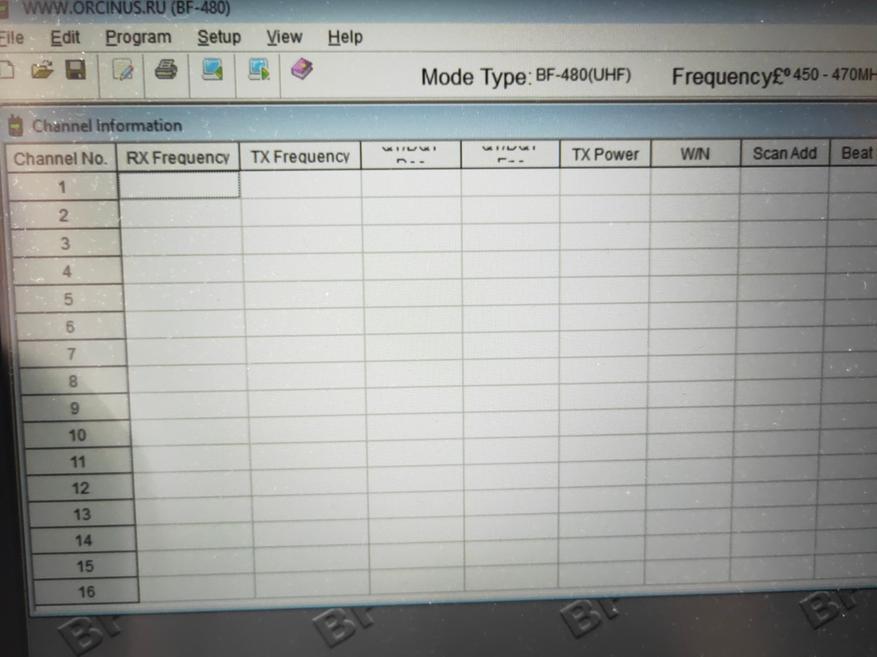
Идем сначала в Setup — Communication Port. Выбираем порт, на котором сидит рация
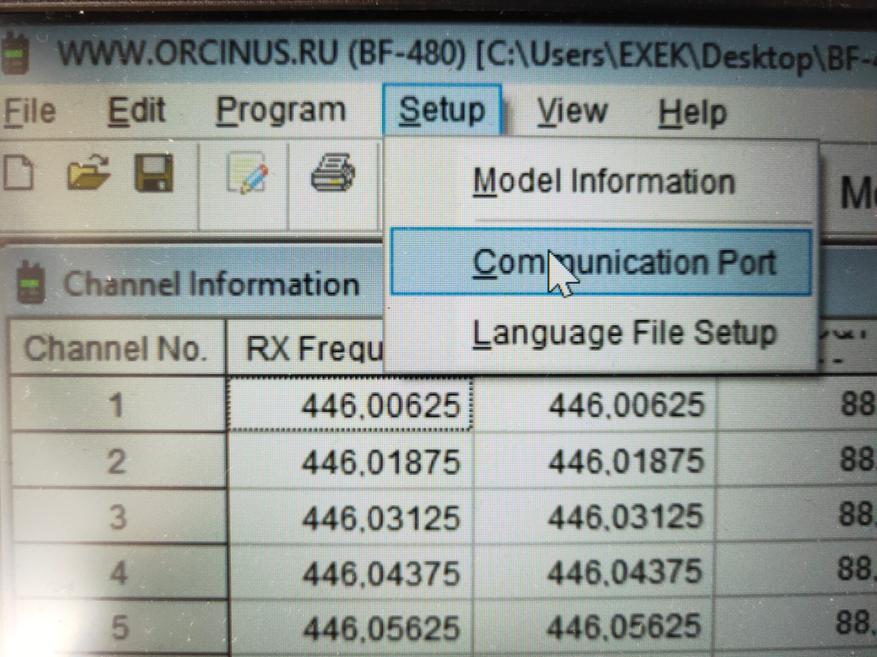
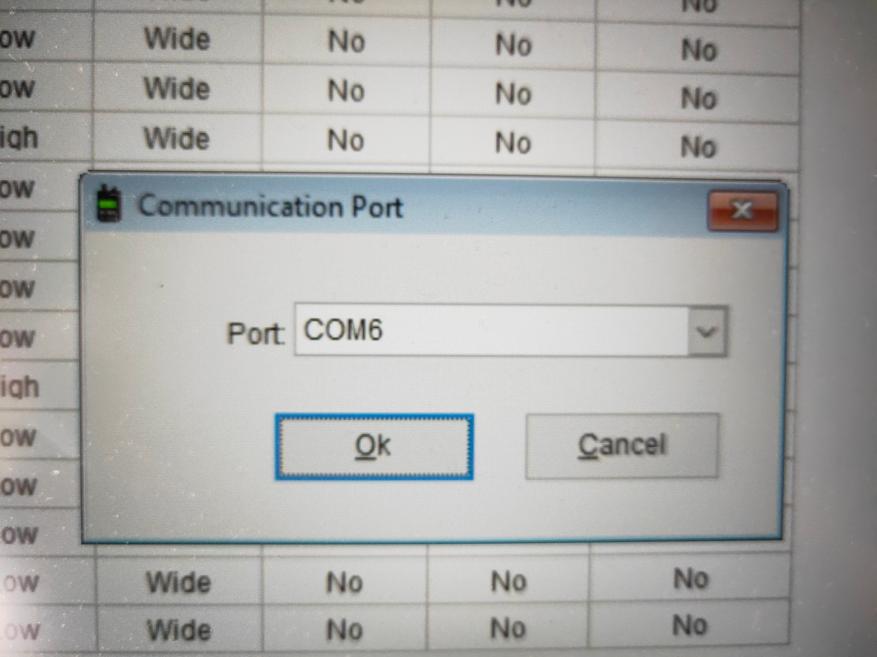
Потом идем в Setup — Model Information. Выбираем Bf-480, частота 400-470MHz
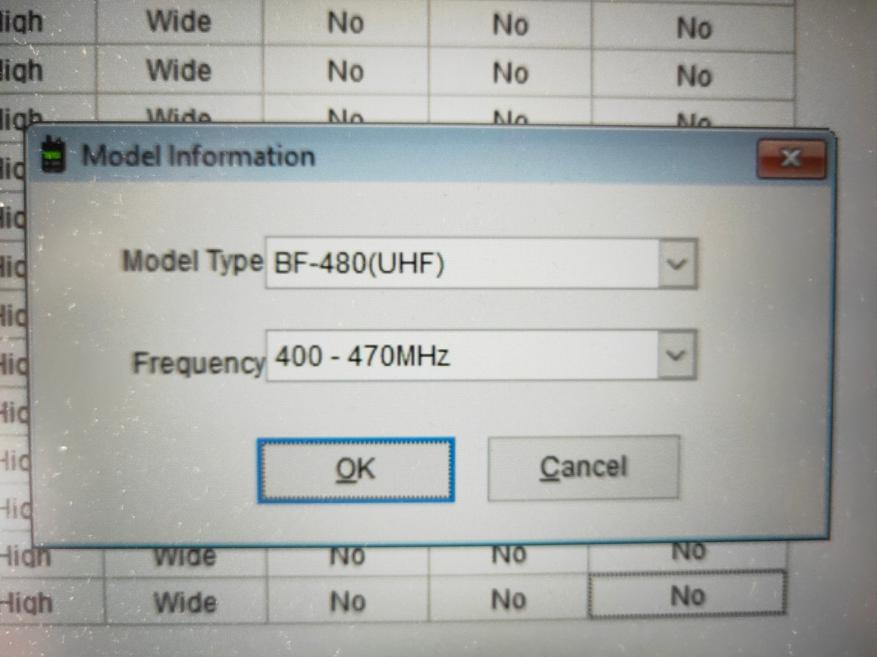
Теперь прочитаем память рации с китайскими частотами. Program — Read from Radio. Жмем ОК и пойдет зеленая полоса.
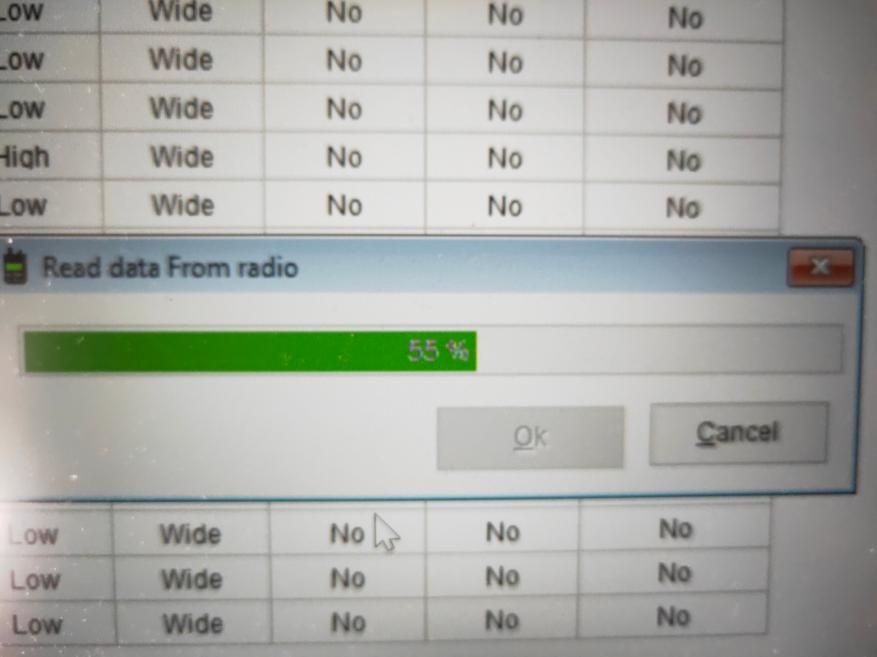
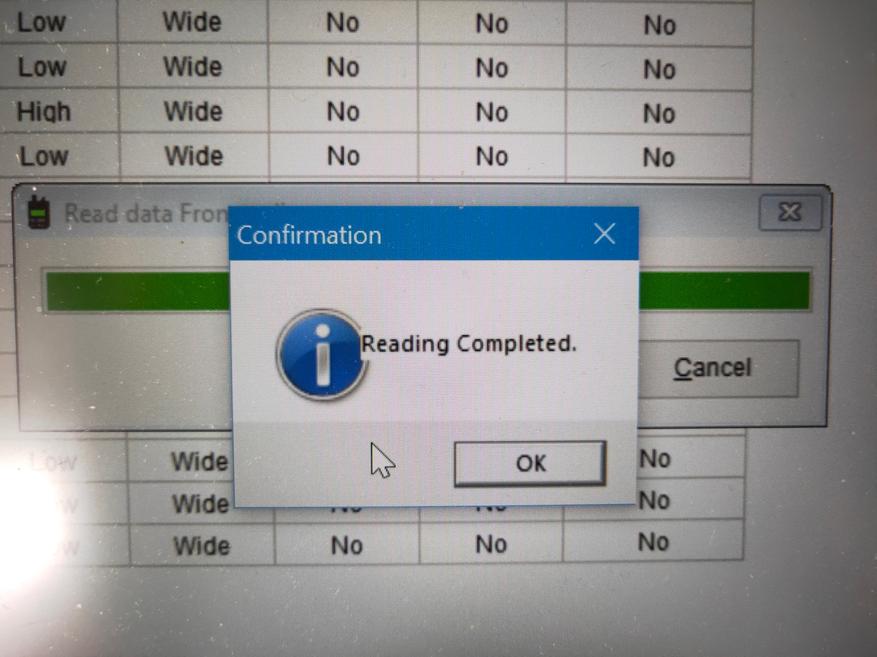
Такие будут китайские настройки на всех 16 каналах у рации.
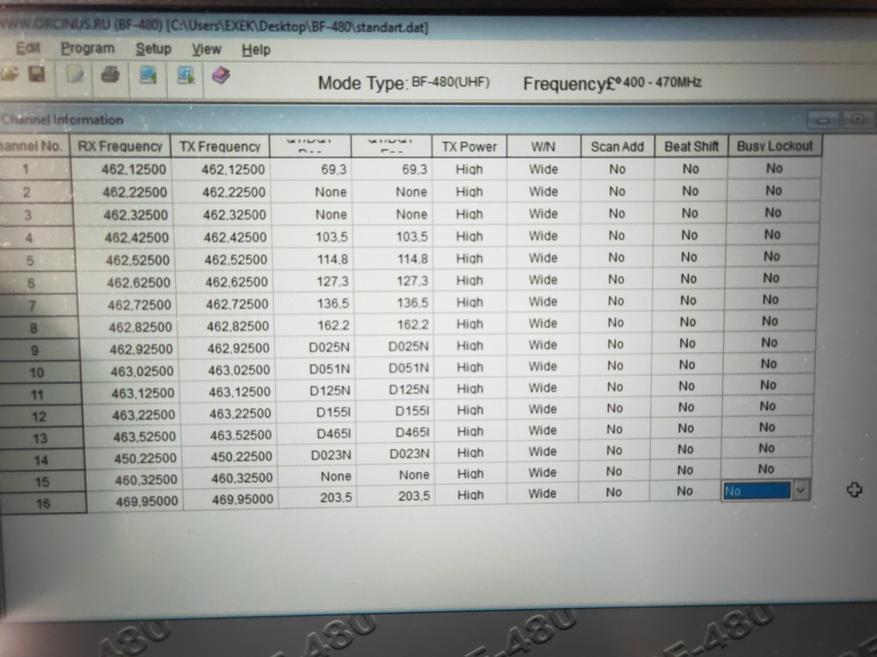
Дальше нам предстоит долгая сумбурная работа! меняем частоты. Первые колонки RX и TX — прописываем там свои частоты в диапазонах 446 и 433 Мгц. На картинке частоты даны для примера, а вы выбирайте свои какие пожелаете. Третья и четвертая колонка это субтоны, чтобы другой люд, который попал на наши частоты, не засорял наш эфир. TX power (мощь передачи), можете поставить как High или Low. W/N — wide. В оставшихся колонках поставил NO.
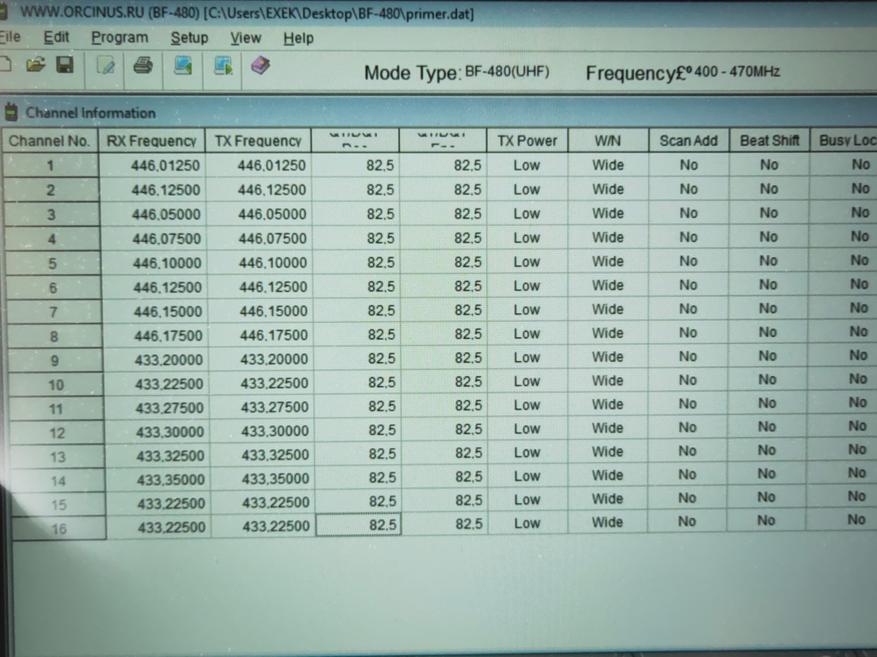
Так-так. Проблемка с настройкой субтонов в 3 и 4 колонках? Да, есть такая недоработка. Циферки там надо писать не через точку, а с запятой. Но прямо в окошко эту запятую вы не напишете. Так что открываем блокнот, пишем субтон, например 82,5. Выделяем, копируем.
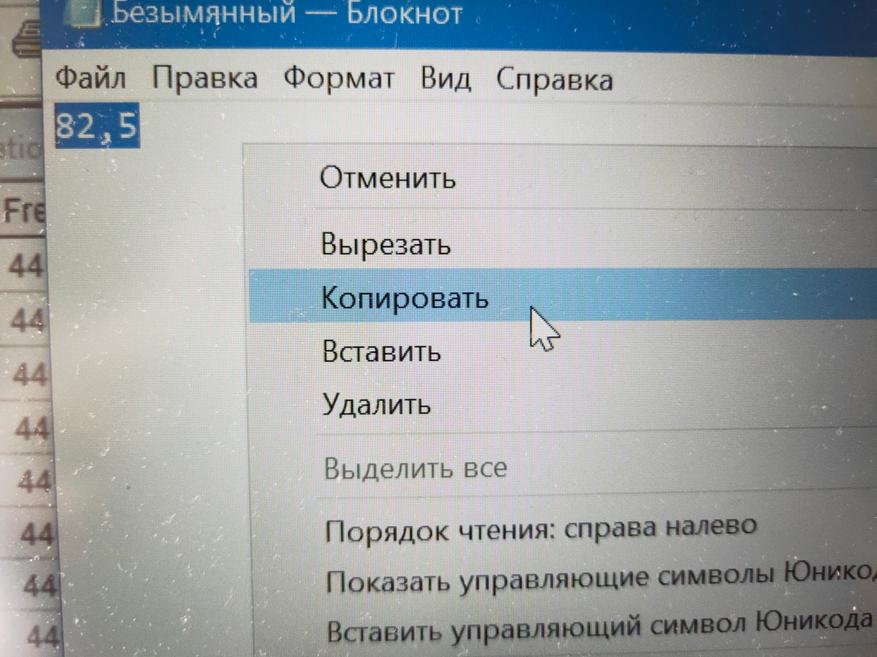
Выделяем субтон в ячейках в программе, полностью выделяем, не ленимся. Правая клавиша грызуна — Вставить. Вот так и прописываем донизу.

У меня в хозяйстве есть 4 рации Baofeng UV-5R, довольно активно их использую на охоте и в работе.
Если на работе у всех одинаковые рации, то на охоте бывает что у лесников или у другой группы свои радейки, у кого-то LPD, у кого-то PMR. Крайне удобно когда мы со своей группой можем подстроиться под других просто выбором нужного канала.
Для того чтобы записать каналы в Baofeng UV-5R можно использовать дата-кабель, обзор которого ниже.

Заказ сделан на Aliexpress, через 4 дня после оплаты его отправили (трек отслеживался на али по территории Китая), а через месяц «шнурок» был у меня в руках.

Привычный всем серый пакет, в котором диск и кабель.

Комплект промаркирован наклейкой

Кабель длиной 1метр, с одной стороны «пузатый» разъем USB, внутри которого микросхема преобразователь USB2COM — CH340, а с другой стороны разъем-сборка из джеков 2,5 и 3,5 (точно такая же как на аудио-гарнитуре)

На компакт-диске софт и драйвера для CH340

Нужно установить USB.exe после чего подключить кабель к ПК.
Затем в диспетчере задач проверить, появился ли новый COM-порт.
Теперь переходим к софту для программирования раций. На диске есть родная программа, так же можно её на сайте Baofeng или Zastone. Но я выбрал известный многим CHIRP, он универсален и под него можно скачать пресеты с каналами.
Скачиваем программу CHIRP с официального сайта. У меня на ноутбуке windows 7, на сегодняшний день актуальная версия chirp-daily-20170126-installer.exe

Установка простая, по принципу «далее-далее-готово». Запускаем программу и считываем данные с рации.

В открывшемся окне, нужно выбрать COM-порт на котором у нас кабель (выше в диспетчере задач, мы это выяснили) и марку с моделью рации.

Перед нажатием ОК, нужно подключить к проводу рацию, и включить повернув ручку до упора по часовой стрелке.

Откроется диалог скачивания и индикатор на рации начнет мигать красным и зеленым цветом.

Возможно вы столкнётесь с тем что выпадает ошибка:
У меня такая была на клоне от Zastone, я по началу думал что просто рация не совместима, оказалось нужно было просто посильнее затолкать разъем в рацию.

И так, данные с рации скачались и мы видем прописанные каналы. У меня рации уже с прошитыми LPD и PMR частотами.

Покажу пример ручного ввода настроек канала, например добавим канал АРК Легион (г. Казань), для этого нужно выбрать свободную ячейку (серого цвета) и нажать Properties в меню. В открывшемся диалоговом окне ввести частоты и прочее.

После чего останется загрузить данные в рацию, нажимаем Alt-U и OK, рация снова моргает лампочкой и загружает данные.
Важно отметить, что Baofeng UV-5R может быть разных модификаций, т.е. отличаться прошивками.
У меня из четырех баоценгов и одного застона, прошивки совпали только у двух. Так вот, настройки совместимы только в пределах одной прошивки.
Но выход есть, можно просто выделить таблицу с каналами и просто скопировать в соседнее окно с скачанными данными с другой рации.

В окне с эталоном (можно использовать эталонную рацию или файл с настройками, который приведу в конце обзора) нужно выбрать канал 0 и нажать Ctrl+A, затем скопировать нажав Ctrl+C. Перейти в окно с настройками рации ресипиента, выбрать канал 0 и нажать Ctrl+V. В открывшемся диалоговом окне нажать All.
На этом у меня всё, если есть вопросы — буду рад ответить!
PS: Содержимое диска с софтом и эталонный файл настроек для CHIRP можно скачать с Яндекс.Диск

Для успешной работы с устройством, которое является довольно сложным, необходимо разобраться детальней с пунктами меню и с наиболее важными параметрами, от которых будет зависеть качество связи.
как настроить рацию baofeng, baofeng 5r инструкция, baofeng 5r инструкция на русском, baofeng uv 5r инструкция, baofeng uv инструкция, baofeng инструкция, baofeng инструкция на русском, baofeng каналы, baofeng настроить, baofeng частоты, инструкция рации baofeng, настройка baofeng, настройка baofeng uv, настройка рации baofeng, прошивка baofeng, рация baofeng инструкция на русском
Для начала рассмотрим МЕНЮ рации BAOFENG UV-82 по пунктам.
0. SQL - настройка чувствительности шумоподавителя, возможные значения 0 - 9, оптимально 5;
1. STEP - установка шага перестройки частоты;
2. ТХР - изменение мощности передатчика. Возможные значения Low/High (малая/большая);
3. SAVE - сохранение заряда батареи в режиме приёма, возможные значения OFF, 1, 2, 3, 4;
4. VOX - включение функции голосового управления передатчиком, а также настройка чувствительности срабатывания VOX;
5. WN - выбор широкой или узкой полосы режимов приём/передача (Wide/Narrow);
6. ABR - задаётся время работы подсветки экрана;
7. TDR - режим работы приёмников А и В. Три варианта: станция принимает только на канале А, только на канале В, на обоих каналах одновременно;
8. BEEP - звуковое сопровождение нажатия клавиш, On/Off;
9. TOT - автоматическое отключение передатчика через заданное время, возможные значения 15 - 600 секунд;
10. R-DCS - включение и выбор цифрового кода DCS в режиме приёма;
11. R-CTCSS - включение и выбор аналогового тона CTCSS в режиме приёма;
12. T-DCS - включение и выбор цифрового кода DCS в режиме передачи;
13. T-CTCSS - включение и выбор аналогового тона CTCSS в режиме передачи;
14. VOICE - голосовое подтверждение нажатия клавиш и работы с меню;
15. ANI-ID - автоматическое определение по номеру. Код передаётся в эфир, когда включена функция "ALARM";
16. DTMFST - слышимость DTMF тонов при передаче. OFF - тонов не слышно, DTST - слышны только тоны, набираемые вручную. ANI-ST - слышны предварительно заданные тоны. DT+ANI - слышны все тоны;
17. S-CODE - набор из 15 пятизначных DTMF кодов. Передаётся один код из набора, когда включен PTT-ID в 19 пункте меню;
18. SC-REV - метод сканирования частот. ТО - сканер задерживается на 3 секунды при нахождении сигнала, затем продолжает сканирование. СО - сканер при наличии сигнала задерживается до тех пор, пока сигнал не пропадёт, затем сканирует диапазон дальше. SE - сканер при нахождении сигнала прекращает сканирование;
19. PTT-ID - передача кода. OFF - не передаётся; ВОТ - в начале передачи; ЕОТ - в конце передачи; ВОТН - в начале и в конце передачи;
20. PTT-LT - задержка передачи кода PTT-ID, в миллисекундах;
21. MDF-A - формат отображения данных о канале А. СН - номер канала; NAME - имя канала (программируется с ПК); FREQ - частота канала;
22. MDF-B - как в пункте 21, только для канала В;
23. BCLO - запрет передачи на занятом канале, ON/OFF;
24. AUTOLK - автоблокировка клавиатуры, ON/OFF;
25. SFT-D - направление сдвига частоты передачи относительно частоты приёма, три значения: OFF - сдвига нет; "+" - сдвиг вверх; "-" - сдвиг вниз;
26. OFFSET - задаётся значение сдвига от 0 до 69,99 МГц, шаг 10 кГц;
27. МЕМ-СН - сохранение частоты в ячейке памяти устройства;
28. DEL-CH - удаление каналов;
29. WT-LED - выбор цвета подсветки в режиме ожидания;
30. RX-LED - выбор цвета подсветки в режиме приёма сигнала;
31. TX-LED - выбор цвета подсветки в режиме передачи;
32. AL-MOD - установка режима работы функции ALARM. SITE - сигнал звучит только в динамике; TONE - сигнал тревоги передаётся в эфир; CODE - выдаётся ANI-код;
33. BAND - выбор диапазона VHF/UHF;
34. TDR-AB - настройка активности приёмника А или В в режиме двухчастотного приёма;
35. STE - устранение шипящего звука в конце передачи ON/OFF;
36. RP-STE - устранение шипящего звука при работе через репитер;
37. RPT-RL - задержка оконечного тона репитера ×100 мс, значение OFF/1 - 10;
38. PONMSG - информация, отображаемая при включении, программируется с ПК;
39. ROGER - звуковой сигнал, передаваемый в эфир в конце передачи, ON/OFF;
40. A/B-BP - звуковой сигнал "ROGER" в конце приёма, ON/OFF;
41. RESET - сброс настроек. VFO - сброс настроек меню и каналов по умолчанию. ALL - полный сброс по умолчанию и очистка всех ячеек памяти устройства.
Назначение клавиш

Работа с меню:
Внимание!
- Для переключения режимов VFO/MR (частотный/канальный) у рации не предусмотрена специальная кнопка. Поэтому, смена данных режимов происходит так: на выключенном устройстве нажимается и удерживается клавиша "MENU", затем устройство включается. Происходит смена режимов.
- Для переключения диапазонов необходимо войти в 33-й пункт меню, либо в частотном режиме напрямую ввести частоту в пределах 136-174/400-520 МГц в строке А или В.
Примечание: в рации предусмотрена возможность аварийного вызова абонентов, работающих с Вами на одном канале. Чтобы активизировать данную функцию, необходимо сначала изменить в 32 пункте Меню значение "Site" на значение "Tone". Теперь при удержании на 3 секунды кнопки "F" (вызов) включится сигнал тревоги, передаваемый на текущем канале. При повторном кратковременном нажатии этой же кнопки передача аварийного вызова прекратится.
Экран устройства и значения символов

Работа с основными функциями
1. Сканирование
Включается нажатием с удержанием в 3 секунды клавиши (*). Предварительно устройство переключается в частотный режим. Начнётся сканирование с заданным шагом по умолчанию 25 кГц. Шаг можно изменить с помощью пункта 1 меню. Также можно изменить метод сканирования (пункт 18 меню). Остановить сканирование можно клавишей (Exit/AB).
2. Блокировка клавиатуры
3. Шумоподавитель
Настраивается, исходя из уровня помех в точке приёма. Нужно установить такое значение, чтобы рация могла принимать слабые сигналы, но, в то же время, не реагировала на сильные помехи. Оптимальное значение от 3 до 6. Чем больше цифра, тем труднее открывается шумоподавитель. При значении "0" шумоподавитель отключается. Прямой доступ: кнопка (Меню) + (0). Нужное значение выбирается стрелками.
4. Функция VOX
Напомним, что данная функция поможет работать со станцией без помощи рук. Передача будет осуществляться при появлении звукового сигнала (голоса) вблизи микрофона. Включается либо через меню, либо с помощью мгновенного доступа к этой функции последовательным нажатием клавиш (Меню) и (4).
5. Функция ТОТ
Ограничивает максимальное время непрерывной передачи от 15 до 600 секунд. Прямой доступ к этой функции - последовательное нажатие клавиш (Меню) + (9).
6. Функция TDR
Позволяет управлять работой независимых приёмников. Можно настроить рацию на приём либо только на канале А, только на канале В, или на обоих каналах одновременно. Прямой доступ: (Меню) + (7).
7. Функция WN (Wide/Narrow)
Переключает между широкой или узкой полосой приёма/передачи. В таком случае, полоса меняется с 5 до 2,5 кГц. Быстрый доступ: кнопка (Меню) + (5).
8. BEEP - можно быстро отключить или включить звуковое сопровождение нажатия клавиш. Прямой доступ: клавиша (Меню) + (8).
9. STEP - функция изменения шага перестройки. По умолчанию стоит значение 25 кHz. Это стандартное "расстояние" между каналами (например, LPD диапазона). При необходимости, можно это значение изменить. Чем оно меньше, тем подробнее, но медленней будет происходить сканирование диапазона. Прямой доступ: клавиша (Меню) + (1).
10. Функция SAVE - позволяет включить экономный расход батареи в режиме приёма. Чем больше значение (от "1" до "4"), тем экономия выше. Но не следует забывать, что появляется вероятность пропустить вызов корреспондента, так как приёмник в режиме экономии какую то часть времени отключён (включается кратковременными импульсами). Например, при значении "1" приёмник 3/4 части времени работает, а 1/4 часть выключен. А при значении "4" приёмник 1/4 часть работает, а 3/4 выключен. Прямой доступ к функции кнопка (Меню) + (3).
Примечание: Остальные функции, такие, как переключение мощности, аварийный вызов, были описаны выше. Прочие функции могут активироваться только при входе в основное Меню устройства.
Настройка ФМ приёмника
Встроенный радиовещательный приёмник ФМ включается нажатием боковой клавиши F. Он имеет два диапазона: 65 - 75 МГц и 76 - 108 МГц. Между диапазонами можно переключаться с помощью клавиши Exit/AB. Настройка на станции производится кратковременным нажатием клавиши (*). При этом, приёмник начинает сканирование до нахождения ближайшей станции. Повторное нажатие этой кнопки опять запускает сканирование. Если известна частота, на которой работает ФМ станция, то можно напрямую ввести её с цифровой клавиатуры.
- Данная модель обладает ещё одним замечательным свойством,о котором мало, кто знает - это возможность её работы в KROSSBAND режиме. Рация способна передавать в одном диапазоне, а принимать в другом. За счёт наличия двойной кнопки РТТ и настроив приёмники А и В на разные диапазоны, а также активировав двойной приём (через пункт 7 меню), мы принимаем репитер на частоте А (VHF или UHF), а передаём на частоте В (UHF или VHF), нажав кнопку РТТ - В.
- Внимание! У данной модели рации при установке аккумулятора есть одна особенность: необходимо прижать аккумулятор к станции, предварительно сместив его немного вниз так, чтобы он попал в пазы. Затем следует, прижимая верхнюю его часть, задвигать до щелчка. Аккумулятор должен свободно дойти до упора. При затрудненном движении, его нужно снять и повторить процедуру заново. Для снятия аккумулятора нужно нажать две боковых кнопки, расположенных в верхней его части, а затем потянуть вниз.
Примеры
Пример 1
Запись канала:
Пример 2
Запись канала с разнесённой частотой приёма и передачи (для работы через репитер):
Набираем частоту приёма будущего канала, предварительно установив нужный шаг перестройки;
Заходим в меню и выбираем пункт 25. Включаем сдвиг частоты вниз или вверх, выбрав символы [-] или [+]. Сохраняем сдвиг, нажав "MENU";
Находясь в меню, выбираем пункт 26. Кнопками "▲▼" устанавливаем величину сдвига (от 0 до 69,99 МГц). Сохраняем изменения, нажимая однократно "MENU";
При необходимости задаём нужный субтон CTCSS или DCS из ряда аналоговых и цифровых кодов через пункты меню 10 - 13: а) только на приём; б) только на передачу; в) на приём и передачу;
Задаём остальные параметры канала (мощность, уровень ШП и др.), если это необходимо. Сохраняем все настройки кнопкой "MENU", затем выходим из меню;
Проверяем сдвиг частоты при передаче, нажимая РТТ - частота должна меняться на заданную величину;
Примечание: записать канал можно по отдельности для приёмников А и В со своими параметрами. Для этого станция имеет независимые приёмники и двойную кнопку РТТ, благодаря которой вызов можно осуществлять с канала А или В, не переключая каналы.
Пример 3
Удаление каналов:
Заходим в меню, нажав кнопку "MENU";
Находим пункт 28 кнопками "▲▼";
Ещё раз нажимаем "MENU" и выбираем кнопками "▲▼" номер канала СН, который нужно удалить;
Подтверждаем удаление нажатием "MENU";
Выбираем следующий канал для удаления или выходим из меню, нажав клавишу "Exit";
Пример 4
Запись тонов CTCSS или DCS:
Заходим в меню и выбираем пункты 10-13;
Нажимаем ещё раз кнопку "Menu" и стрелками "▲▼" выбираем нужное значение субтона. Устанавливаем его отдельно для приёма и передачи (10-11 пункт для приёмника - соответственно цифровой или аналоговый тон, 12-13 пункт для передатчика, соответственно, цифровой и аналоговый). К примеру, 11 пункт - это установка кода CTCSS из ряда 67,0; 69,3. 254,1 при приёме (RX). По умолчанию, установлено значение OFF. Стрелками "▲▼" выбираем нужный тон.
Сохраняем изменения, нажимая "Menu".
Важно обратить внимание на то, что, если установили аналоговый тон, то цифровой устанавливать уже не нужно. Или наоборот. Также необходимо ставить коды так, чтобы значение тона на одной рации на передаче совпадало бы со значением, установленным на другой рации на приёме. Проще ставить одинаковые тоны на всех рациях и на передачу, и на приём.
Пример 5
Стыковка рации для одновременной работы на двух каналах с другими моделями (например, с двумя рациями Baofeng BF-888S, Kenwood TK-666):
Выбираем на "Кенвудах" нужные каналы. На одной рации возьмём, к примеру, первый канал (частота 462,125 МГц, тон 69,3), на другой рации - второй канал (частота 462,225 МГц, открытый, без тона).
На рации Baofeng UV-82 записываем эти частоты в память, например, в ячейки 1 и 2 соответственно (не забыв записать для второго канала тон CTCSS на приём и передачу 69,3).
Активируем функцию двойного приёма через 7 пункт меню.
Устанавливаем в первой строке записанный первый канал, листая каналы с помощью кнопок "▲▼", переводим курсор со строки А на строку В кнопкой Exit/AB и также выбираем второй записанный канал.
Готово! Теперь нажимаем кнопку передачи А и говорим с первой рацией, нажимаем передачу кнопкой В и говорим со второй рацией. Принимаем их поочерёдно без переключения каналов.
Пример 6
Прошивка рации на разрешённые частотные участки
Для начала лучше всего удалить все заводские каналы, так как они не находятся в диапазонах LPD, FRS, PMR. Делается это через 28 пункт меню, как описано выше.
Лучше всего использовать LPD диапазон, так как в нём имеется 69 каналов, и находятся они почти в середине UHF диапазона. Большинство моделей раций имеют наилучшую отдачу мощности именно в этом интервале. Записываются каналы, начиная с 1-го со значением 433,075 MHz, как описано выше (через 27 пункт). Можно также записать 8 каналов PMR. Первый канал здесь 446,00625 MHz. Что при этом важно - обязательно нужно выставить шаг перестройки STEP 6,25 кГц. Значения этих каналов можно узнать на странице с разрешёнными частотами.
Пример 7
Сканирование субтонов
Данная модель рации способна сканировать субтоны CTCSS/DCS при определённых манипуляциях.
Что для этого требуется? Для начала необходимо задать аналоговый или цифровой субтон любого значения, соответственно, через 11-й или 10-й пункт меню. Затем нужно со второй рации включить передачу с заданной частотой и субтоном также любого значения. Теперь на приёмной рации, находясь в меню пунктов 10-го или 11-го, необходимо нажать кнопку Scan. Рация начнёт сканировать субтоны.
Читайте также:


